क्या पता
- ओवरलॉक वेबसाइट पर जाएं और अपनी जानकारी दर्ज करें।
- अपने ड्राइवरों को अपडेट करें और सम्मानित ओवरक्लॉकिंग सॉफ्टवेयर डाउनलोड करें। आधार रेखा स्थापित करने के लिए सॉफ़्टवेयर का उपयोग करें।
- सॉफ्टवेयर में घड़ी की गति बढ़ाएं और बेंचमार्क नोट करें। स्ट्रेस-टेस्ट ओवरक्लॉक सेटिंग्स और फाइन-ट्यून।
यह लेख बताता है कि डेस्कटॉप या लैपटॉप गेमिंग प्रदर्शन को बढ़ावा देने के लिए स्टॉक सेटिंग्स के बाद वीडियो ग्राफिक्स कार्ड (या GPU) को कैसे ओवरक्लॉक किया जाए।
ग्राफिक्स कार्ड पर शोध करें
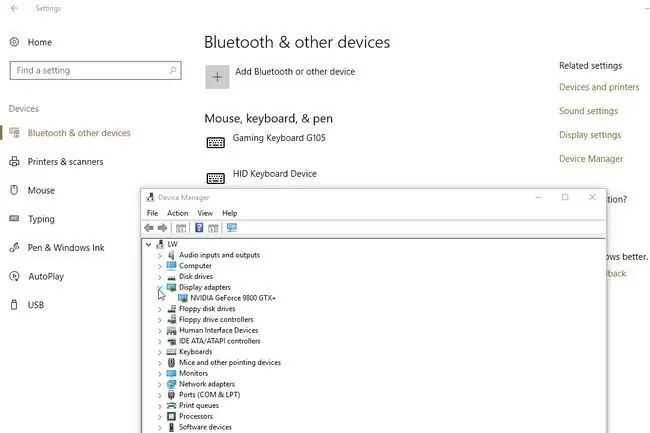
स्टेनली गुडनर
ओवरक्लॉकिंग में पहला कदम अपने ग्राफिक्स कार्ड पर शोध करना है। यदि आप सुनिश्चित नहीं हैं कि आपके सिस्टम में क्या है:
- स्टार्ट मेन्यू चुनें।
- सेटिंग्स (गियर आइकन) चुनें विंडोज सेटिंग्स मेनू खोलने के लिए।
- चुनें डिवाइस।
- डिवाइस मैनेजर विंडो खोलने के लिए डिवाइस मैनेजर (संबंधित सेटिंग्स के नीचे) चुनें।
- मेक दिखाने के लिए दायां तीर (>) डिस्प्ले एडेप्टर के बगल में चुनें और आपके वीडियो ग्राफ़िक्स कार्ड का मॉडल।
ओवरक्लॉक वेबसाइट पर जाएं और साइट के सर्च इंजन में overclock शब्द के साथ अपने ग्राफिक्स कार्ड की जानकारी दर्ज करें। फ़ोरम पोस्ट देखें और पढ़ें कि कैसे दूसरों ने उसी कार्ड को सफलतापूर्वक ओवरक्लॉक किया है। आप जो खोजना और लिखना चाहते हैं वे हैं:
- अधिकतम कोर घड़ियां
- अधिकतम मेमोरी क्लॉक
- सुरक्षित अधिकतम तापमान (जब संदेह में, 90 डिग्री सेल्सियस उपयोग करने के लिए अच्छा है)
- सुरक्षित अधिकतम वोल्टेज
यह जानकारी इस बारे में एक उचित दिशानिर्देश प्रदान करेगी कि आप अपने GPU को सुरक्षित रूप से कितनी दूर तक ओवरक्लॉक कर सकते हैं।
ड्राइवर अपडेट करें और ओवरक्लॉकिंग सॉफ्टवेयर डाउनलोड करें
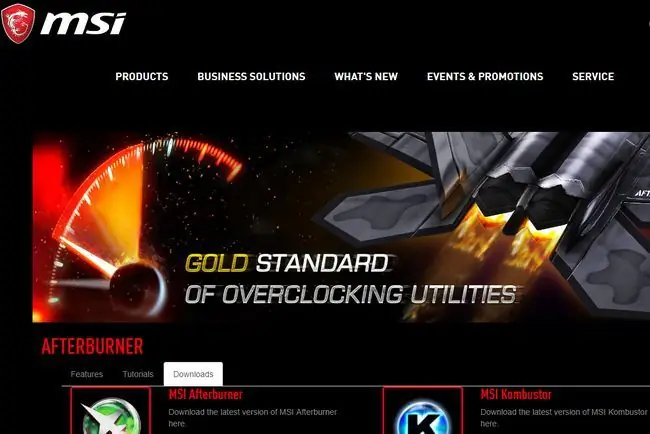
अप-टू-डेट ड्राइवरों के साथ हार्डवेयर अपना सर्वश्रेष्ठ प्रदर्शन करता है:
- NVIDIA GeForce वीडियो कार्ड ड्राइवर डाउनलोड करें
- AMD/ATI Radeon वीडियो कार्ड ड्राइवर डाउनलोड करें
अगला, ओवरक्लॉकिंग के लिए आवश्यक टूल डाउनलोड और इंस्टॉल करें:
- MSI आफ्टरबर्नर व्यापक रूप से लोकप्रिय है, विस्तृत है, और किसी भी ब्रांड के ग्राफिक्स कार्ड के लिए पूर्ण ओवरक्लॉकिंग नियंत्रण प्रदान करता है।
- Unigine Haven Benchmark 4.0 का उपयोग बेंचमार्किंग और स्थिरता परीक्षण के लिए किया जाता है।
आधार रेखा स्थापित करें
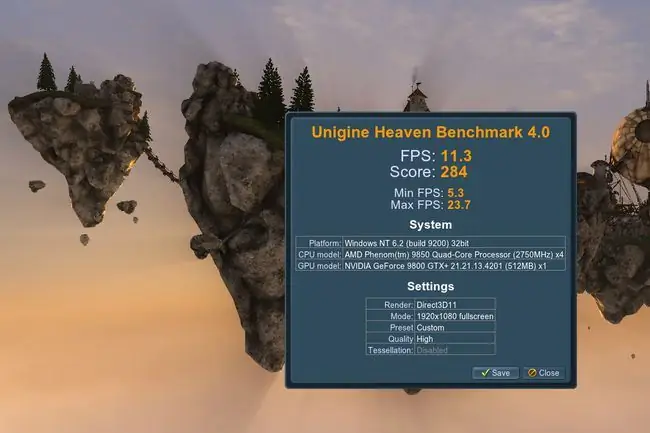
लाइफवायर / स्टेनली गुडनर
ट्रांसफॉर्मेशन फोटो से पहले / बाद में किसी भी अच्छे की तरह, आप जानना चाहेंगे कि आपका सिस्टम ओवरक्लॉकिंग से पहले कहां से शुरू हुआ। तो सभी खुले कार्यक्रमों को बंद करने के बाद:
- खोलें MSI आफ्टरबर्नर यदि आप एक सरल इंटरफ़ेस के साथ काम करना चाहते हैं, तो MSI आफ्टरबर्नर के गुणों को खोलने के लिए सेटिंग्स (गियर आइकन) का चयन करें। शीर्ष पर दायां तीर का चयन करें जब तक कि आप उपयोगकर्ता इंटरफ़ेस के लिए टैब न देखें, उस टैब के भीतर, ड्रॉप-डाउन मेनू से डिफ़ॉल्ट त्वचा डिज़ाइन (v3 त्वचा अच्छी तरह से काम करता है) में से एक का चयन करें। फिर गुण मेनू से बाहर निकलें (लेकिन प्रोग्राम को खुला रखें)।
- एमएसआई आफ्टरबर्नर द्वारा दिखाई गई कोर और मेमोरी क्लॉक स्पीड को लिख लें। इस कॉन्फ़िगरेशन को "प्रोफ़ाइल 1" के रूप में सहेजें (इसमें एक से पांच तक के स्लॉट हैं)।
- यूनिगिन हेवन बेंचमार्क 4.0 खोलें और रन चुनें। लोड हो जाने के बाद, आपको 3D रेंडर किए गए ग्राफ़िक्स के साथ प्रस्तुत किया जाएगा। बेंचमार्क (ऊपरी-बाएं कोने) का चयन करें और प्रोग्राम को 26 दृश्यों के माध्यम से शिफ्ट होने के लिए पांच मिनट का समय दें।
- यूनिगिन हेवन द्वारा दिए गए बेंचमार्क परिणामों को सहेजें (या लिखें)। ओवरक्लॉक से पहले और बाद के प्रदर्शन की तुलना करते समय आप बाद में इसका उपयोग करेंगे।
घड़ी की गति और बेंचमार्क बढ़ाएं

स्टेनली गुडनर
अब जब आपके पास आधार रेखा है, तो देखें कि आप GPU को कितनी दूर तक ओवरक्लॉक कर सकते हैं:
- एमएसआई आफ्टरबर्नर का उपयोग करके, कोर क्लॉक को 10 मेगाहर्ट्ज तक बढ़ाएं और फिर लागू करें चुनें। (नोट: यदि चुना गया यूजर इंटरफेस/स्किन शेडर क्लॉक के लिए स्लाइडर दिखाता है, तो सुनिश्चित करें कि यह कोर क्लॉक से जुड़ा रहता है)।
- यूनिगिन हेवन बेंचमार्क 4.0 का उपयोग करके बेंचमार्क और बेंचमार्क परिणामों को सेव करें। कम/तड़का हुआ फ्रैमरेट देखने में सामान्य है (कार्यक्रम को GPU पर जोर देने के लिए डिज़ाइन किया गया है)। आप जो खोज रहे हैं वह कलाकृतियां (या कलाकृतियां) हैं - स्क्रीन पर दिखाई देने वाली रंगीन रेखाएं/आकृतियां या फटने/ब्लिप्स, पिक्सेलयुक्त/गड़बड़ ग्राफिक्स के ब्लॉक या भाग, रंग जो बंद या गलत हैं, आदि - जो सीमाओं को इंगित करते हैं तनाव/अस्थिरता।
- यदि आप कलाकृतियों को नहीं देखते हैं, तो इसका मतलब है कि ओवरक्लॉक सेटिंग्स स्थिर हैं। MSI आफ्टरबर्नर की मॉनिटरिंग विंडो में रिकॉर्ड किए गए "अधिकतम GPU तापमान" की जाँच करके जारी रखें।
- यदि अधिकतम GPU तापमान सुरक्षित अधिकतम तापमान (या 90 डिग्री सेल्सियस) पर या उससे कम है, तो इस कॉन्फ़िगरेशन को MSI आफ्टरबर्नर में "प्रोफ़ाइल 2" के रूप में सहेजें।
- इन पांच चरणों को फिर से दोहराते हुए जारी रखें - यदि आप अधिकतम स्वीकार्य घड़ी की गति तक पहुँच चुके हैं, तो इसके बजाय अगले भाग पर जाएँ। अपने कार्ड पर शोध करते समय अपने वर्तमान कोर और मेमोरी क्लॉक वैल्यू की तुलना नीचे लिखे गए मानों से करना याद रखें।जैसे-जैसे मान करीब आते जाते हैं, कलाकृतियों और तापमान के बारे में अतिरिक्त सतर्क रहें।
कब रुकना है
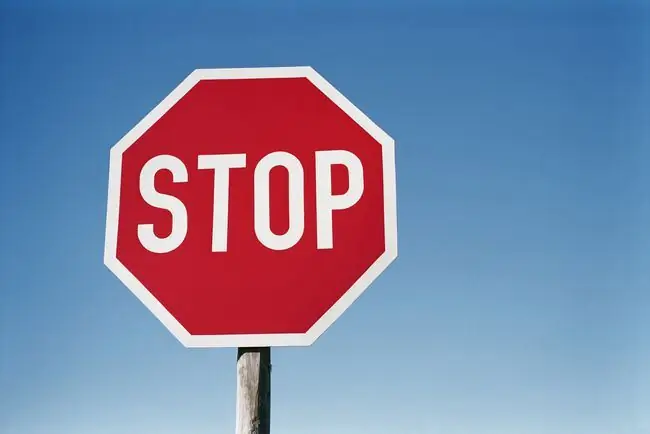
यदि आप कलाकृतियां देखते हैं, तो इसका मतलब है कि वर्तमान ओवरक्लॉक सेटिंग स्थिर नहीं हैं। यदि अधिकतम GPU तापमान सुरक्षित अधिकतम तापमान (या 90 डिग्री सेल्सियस) से ऊपर है, तो इसका मतलब है कि आपका वीडियो कार्ड ज़्यादा गरम हो जाएगा (समय के साथ स्थायी क्षति/विफलता की ओर जाता है)। जब इनमें से कोई भी हो:
- एमएसआई आफ्टरबर्नर में अंतिम स्थिर प्रोफ़ाइल कॉन्फ़िगरेशन लोड करें। फिर से बेंचमार्किंग करने से पहले मॉनिटरिंग विंडो हिस्ट्री (राइट-क्लिक) को क्लियर करें।
- यदि आप अभी भी कलाकृतियों और/या अधिकतम GPU तापमान को सुरक्षित अधिकतम तापमान से ऊपर देखते हैं, तो कोर क्लॉक को 5 मेगाहर्ट्ज तक कम करें और लागू करें चुनें। फिर से बेंचमार्किंग करने से पहले मॉनिटरिंग विंडो इतिहास साफ़ करें।
- उपरोक्त चरण को तब तक दोहराएं जब तक कि आपको कोई कलाकृतियां न दिखाई दें और अधिकतम GPU तापमान सुरक्षित अधिकतम तापमान (या 90 डिग्री सेल्सियस) पर या उससे कम हो। जब ऐसा होता है, रुको! आपने अपने GPU के लिए कोर घड़ी को सफलतापूर्वक ओवरक्लॉक कर लिया है!
अब जबकि कोर क्लॉक सेट हो गया है, गति बढ़ाने और बेंचमार्किंग की समान प्रक्रिया करें - इस बार मेमोरी क्लॉक के साथ। लाभ उतना बड़ा नहीं होगा, लेकिन हर बिट बढ़ जाता है।
एक बार जब आप कोर क्लॉक और मेमोरी क्लॉक दोनों को ओवरक्लॉक कर लेते हैं, तो इस कॉन्फ़िगरेशन को तनाव परीक्षण से पहले एमएसआई आफ्टरबर्नर में "प्रोफाइल 3" के रूप में सहेजें।
तनाव परीक्षण

रियल-वर्ल्ड पीसी गेमिंग पांच मिनट के बर्स्ट में नहीं होता है, इसलिए आप वर्तमान ओवरक्लॉक सेटिंग्स का परीक्षण करना चाहेंगे। ऐसा करने के लिए, यूनिगिन हेवन बेंचमार्क 4.0 में रन (लेकिन बेंचमार्क नहीं) चुनें और इसे घंटों तक चलने दें। आप यह सुनिश्चित करना चाहते हैं कि कोई कलाकृतियां या असुरक्षित तापमान न हों। ध्यान रहे कि तनाव परीक्षण के दौरान वीडियो ग्राफिक्स कार्ड और/या पूरा कंप्यूटर क्रैश हो सकता है - यह सामान्य है।
यदि कोई दुर्घटना होती है और/या आपको कोई कलाकृतियां और/या अधिकतम GPU तापमान सुरक्षित अधिकतम तापमान से ऊपर दिखाई देता है (देखने के लिए MSI आफ्टरबर्नर पर वापस जाएं):
- एमएसआई आफ्टरबर्नर में कोर क्लॉक और मेमोरी क्लॉक दोनों को 5 मेगाहर्ट्ज तक कम करें और लागू करें चुनें।
- तनाव परीक्षण जारी रखें, इन दो चरणों को तब तक दोहराएं जब तक कि कोई कलाकृतियां न हों, कोई असुरक्षित तापमान न हो और कोई दुर्घटना न हो।
यदि आपका वीडियो ग्राफिक्स कार्ड बिना किसी समस्या के घंटों तक परीक्षण पर जोर दे सकता है, तो बधाई हो! आपने अपने GPU को सफलतापूर्वक ओवरक्लॉक कर लिया है। यूनीगिन हेवन द्वारा दिए गए बेंचमार्क परिणामों को सेव करें, और फिर एमएसआई आफ्टरबर्नर में कॉन्फ़िगरेशन को "प्रोफाइल 4" के रूप में सेव करें।
सुधार देखने के लिए अपने मूल बेंचमार्क स्कोर की तुलना इस अंतिम बेंचमार्क से करें! यदि आप चाहते हैं कि ये सेटिंग्स स्वचालित रूप से लोड हों, तो MSI आफ्टरबर्नर में सिस्टम स्टार्टअप पर ओवरक्लॉकिंग लागू करें के लिए बॉक्स को चेक करें।
टिप्स

- वास्तविक पीसी गेम सफल ओवरक्लॉकिंग की सही परीक्षा है। यदि आपका कंप्यूटर गेम के दौरान क्रैश हो जाता है, तो एमएसआई आफ्टरबर्नर में कोर क्लॉक और मेमोरी क्लॉक दोनों को 5 मेगाहर्ट्ज तक कम करें और लागू करें चुनें। स्थिर कॉन्फ़िगरेशन को सहेजने के लिए याद रखते हुए, आवश्यकतानुसार दोहराएं।
- बेंचमार्क स्कोर पर ध्यान दें। सर्वोत्तम परिणामों के लिए GPU में "स्वीट स्पॉट" हो सकता है - उच्च घड़ी की गति (भले ही स्थिर हो) हमेशा बेहतर स्कोर में अनुवाद नहीं करती है। यदि बेंचमार्क स्कोर कई वेतन वृद्धि के बाद तेजी से नीचे जाने लगते हैं, तो सर्वश्रेष्ठ स्कोर के साथ पिछले कॉन्फ़िगरेशन पर वापस जाने पर विचार करें।
- अनलॉकिंग वोल्टेज कंट्रोल (एमएसआई आफ्टरबर्नर सेटिंग्स के माध्यम से) संगत ग्राफिक्स कार्ड को अतिरिक्त शक्ति प्रदान कर सकता है जो घड़ी की गति को और भी अधिक करने के लिए आवश्यक है। हालांकि, अधिक वोल्टेज उच्च GPU तापमान की ओर जाता है (इसलिए ध्यान से देखें)। यदि वांछित है, तो वोल्टेज को 10 एमवी तक बढ़ाएं, यूनीगिन हेवन बेंचमार्क 4.0 के साथ बेंचमार्क, और एमएसआई आफ्टरबर्नर में तापमान की जांच करें। यदि सब कुछ अच्छा लगता है, तो घड़ी की गति बढ़ाने की प्रक्रिया से गुजरें जब तक कि आपको सबसे अच्छा स्थिर कॉन्फ़िगरेशन न मिल जाए। एक और 10 एमवी द्वारा वोल्टेज बढ़ाएं और फिर से दोहराएं। कोर वोल्टेज को कभी भी सुरक्षित अधिकतम से अधिक न बढ़ाएं।
- अधिक/बेहतर पीसी कूलिंग जोड़ने से GPU तापमान कम रखने में मदद मिल सकती है।
GPU को ओवरक्लॉक क्यों करें?
वे लोग जो कंप्यूटर पर गेम खेलते हैं - जिन प्रकारों के लिए एक अच्छे वीडियो ग्राफिक्स कार्ड की आवश्यकता होती है - उन्हें कभी-कभी वीडियो लैग या चॉपी फ्रेम दर का सामना करना पड़ सकता है। इसका मतलब है कि कार्ड का GPU बनाए रखने के लिए संघर्ष कर रहा है, आमतौर पर गेम के डेटा-गहन भागों के दौरान। इस कमी को दूर करने और आपके सिस्टम के गेमिंग कौशल में सुधार करने का एक तरीका है, बिना अपग्रेड खरीदे। बस GPU को ओवरक्लॉक करें।
अधिकांश वीडियो ग्राफ़िक्स कार्ड डिफ़ॉल्ट/स्टॉक सेटिंग्स का उपयोग करते हैं जो कुछ हेडरूम छोड़ देते हैं। इसका मतलब है कि अधिक शक्ति और क्षमता उपलब्ध है, लेकिन इसे निर्माता द्वारा चालू नहीं किया गया है। यदि आपके पास विंडोज या लिनक्स ओएस सिस्टम है (क्षमा करें मैक उपयोगकर्ता, लेकिन ओवरक्लॉकिंग का प्रयास करना उतना आसान या इसके लायक नहीं है), तो आप प्रदर्शन को बढ़ावा देने के लिए कोर और मेमोरी घड़ी की गति बढ़ा सकते हैं। परिणाम फ्रेम दर में सुधार करता है, जिससे गेमप्ले अधिक सहज, अधिक सुखद होता है।
महत्वपूर्ण ओवरक्लॉकिंग सर्वोत्तम अभ्यास
यह सच है कि लापरवाह जीपीयू ओवरक्लॉकिंग ग्राफिक्स कार्ड को स्थायी रूप से काम करने से रोक सकता है (यानी ब्रिकिंग) या वीडियो ग्राफिक्स कार्ड के जीवनकाल को छोटा कर सकता है। लेकिन सावधानी से आगे बढ़ने से, ओवरक्लॉकिंग काफी सुरक्षित है। ध्यान रखने योग्य कुछ महत्वपूर्ण बातें हैं:
- हर ग्राफिक्स कार्ड दूसरों की तरह ओवरक्लॉकिंग के लिए और/या सक्षम नहीं है।
- दो समान ग्राफिक्स कार्ड विभिन्न मूल्यों पर ओवरक्लॉक कर सकते हैं; परिणाम अलग-अलग होंगे (आमतौर पर सिस्टम के हार्डवेयर और खेले जा रहे गेम के आधार पर) एक कंप्यूटर से दूसरे कंप्यूटर पर।
- GPU को ओवरक्लॉक करने से खेलने योग्य नहीं होगा (अर्थात आपका सिस्टम न्यूनतम आवश्यकताओं को पूरा नहीं करता है)। लेकिन यह आपको उच्च वीडियो रिज़ॉल्यूशन और/या फ्रेम दर पर खेलने योग्य गेम का आनंद लेने देगा।
- डेस्कटॉप कंप्यूटर को लैपटॉप की तुलना में ओवरक्लॉक करना आमतौर पर आसान/सुरक्षित होता है क्योंकि पहले वाला आमतौर पर गर्मी को खत्म करने में बेहतर होता है।
- किसी भी ओवरक्लॉकिंग प्रक्रिया के दौरान कंप्यूटर क्रैश और/या नीली/काली स्क्रीन का अनुभव होना सामान्य है। इसलिए ऐसा होने पर घबराएं नहीं। वहीं से जारी रखें (यदि आवश्यक हो तो रीबूट करें) जहां आपने छोड़ा था।
- ओवरक्लॉकिंग निर्माता की वारंटी को रद्द कर सकता है (यदि वारंटी समाप्त हो गई है तो कोई बड़ी बात नहीं है)।






